安裝完成 Creo 3.0 後,先別急得開啟 Creo。
先到平常工作要開啟的 Creo icon 右鍵點選最下面的內容,
會看到開始位置預設的地方,這裡是開啟 creo 後預設的工作目錄位置。
開啟軟體後點選工作目錄的位置,是平常沒有特別指定過其他工作目錄,所建立存檔的位置會在這裡。
另外是這裡面如果有放 Config.pro 這個檔案,Creo 環境的設定會以這個 Config.pro 檔案為主。
開始位置可以依照自己的需要更換位置。
當設定好新的開始位置再開啟 Creo ,裡面其實並沒有 Config.pro 這個檔案。
config.pro 這個檔案會先抓取下圖安裝路徑中預設的環境設定。
直接用文字檔開起來查看可以發現裡面有些預設好的設定,
下圖反白的是平常新建零件檔案,如果勾選使用範本開啟的檔案都是英制單位。
原因就是預設零件範本是 英制的關係,預設範本是可以更改的。
如過是在 Creo 中看 config 設定,位置在 檔案 > 選項 > PTC Creo Parametric 選項 > 組態編輯器
裡面的設定跟文字檔案是一樣的內容。
在工作的過程中,會慢慢地調整符合使用者的環境,每次設定的環境都必須存起來,通常會儲存
在開始位置,以便每次使用都是我們需要的環境。
或者是正在使用的環境想要套用其他的環境可以直接匯入 config.pro 的檔案。
位置在上圖的右下角 匯入/匯出的功能。
對於初學者要怎麼設定符合需要的環境設定,環境參數名稱又是甚麼 ?
可以透過 新增 > 輸入正確的參數名稱(但通常不會知道正確名稱或沒記那麼多) > 透過尋找 >
勾選 搜尋描述(可以直接用中文關鍵字來找參數) > 選擇選項 > 設定數值。
下圖是一個尋找範例,描述中是以中文呈現,所以要找到需要的不會太困難。
確定後新增/改變 > 關閉
記得把改好的存起來,往後才能使用。
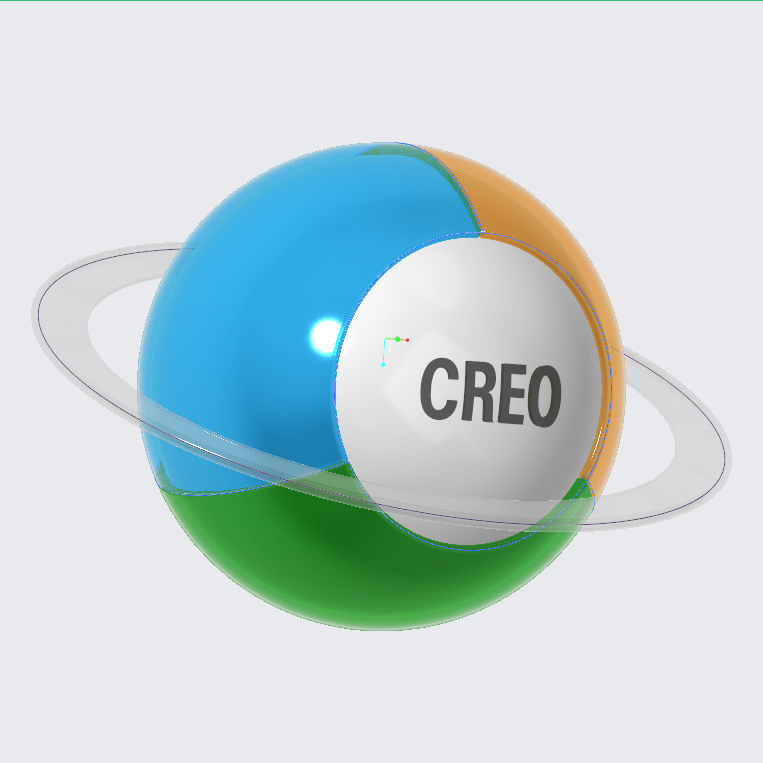










發表留言